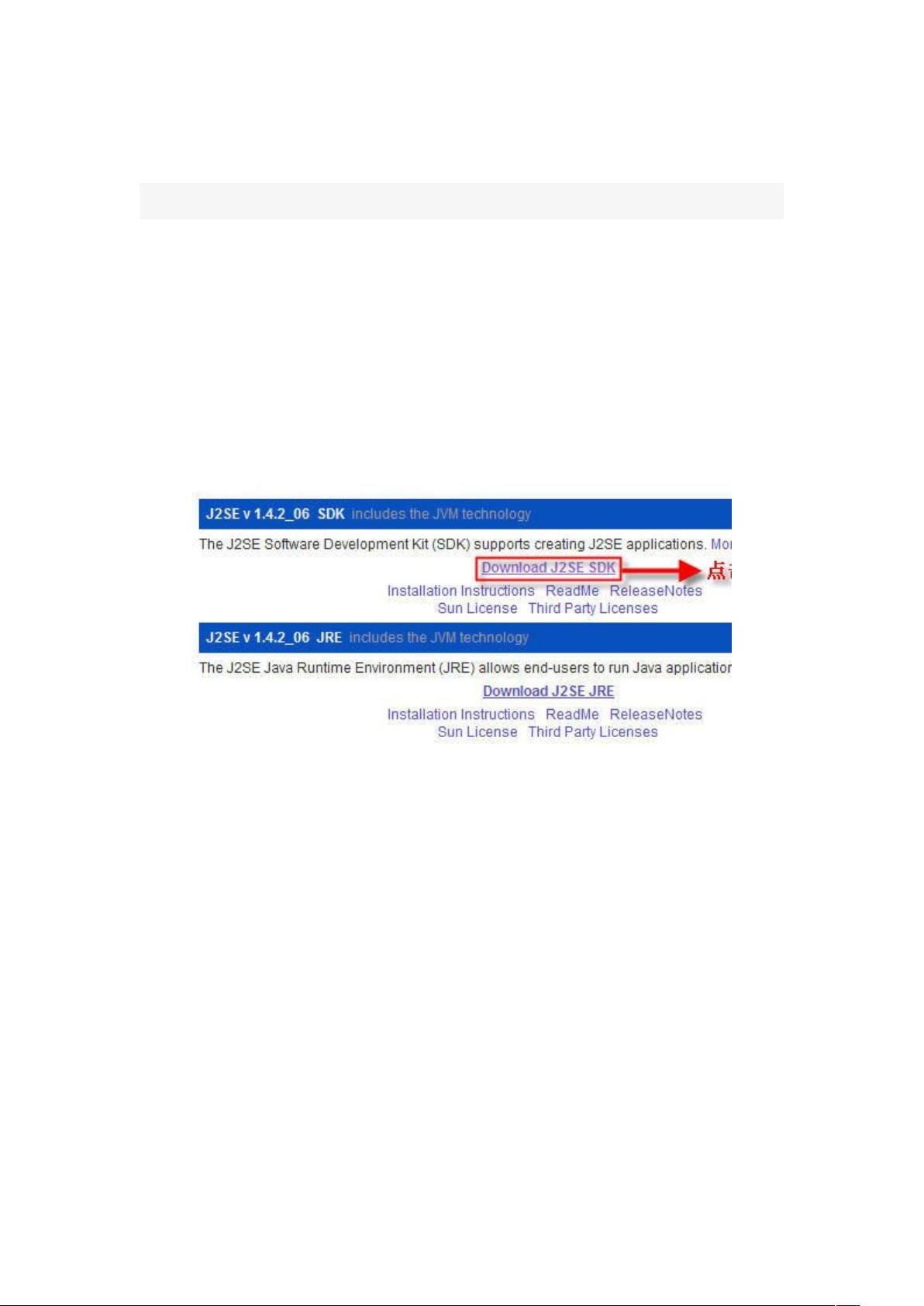XP系统Java JDK 1.4 安装与环境配置详解
下载需积分: 0 | DOC格式 | 523KB |
更新于2025-01-05
| 56 浏览量 | 举报
本文档是一份详细的指南,旨在帮助Java初学者在Windows XP环境下安装JDK 1.4并配置环境变量。以下是文章中的关键知识点:
1. **JDK下载与安装**:
- 文档提供了一个链接(<http://java.sun.com/j2se/1.4.2/download.html>),指导用户前往JDK 1.4的官方下载页面。
- 用户可以选择下载完整安装包,而不是在线安装,以确保离线安装的灵活性。
- 安装时建议选择一个特定目录,如"D:\jdk1.4",以便于后续管理。
2. **配置环境变量**:
- 配置环境变量是确保系统能够识别和使用JDK的关键步骤。
- 用户需在“我的电脑”属性 -> "高级" -> "环境变量"中进行设置:
- **JAVA_HOME**: 指向JDK安装路径,通常是用户选择的安装目录,如"D:\jdk1.4"。这是许多Java应用依赖的基础路径,包括lib、bin和jre子目录。
- **Path**: 设置为`%JAVA_HOME%\bin;%JAVA_HOME%\jre\bin`,这样系统就能在任何路径下找到java命令。
- **CLASSPATH**: 用于指定类库路径,设置为`.`(当前目录)加上`%JAVA_HOME%\lib`和`%JAVA_HOME%\lib\tools.jar`,允许Java查找和加载所需的类。
3. **启动命令行工具**:
- 最后,文档指示用户通过"开始" -> "运行" -> 输入"cmd",打开命令提示符,以便验证环境变量设置是否正确,可以通过输入`java -version`来查看JDK的版本信息。
这份文档对于初学者来说是非常实用的,它不仅提供了JDK的下载和安装步骤,还详细解释了如何配置必要的环境变量,确保在Windows XP系统上成功地运行Java应用程序。
相关推荐

1852 浏览量

132 浏览量

449 浏览量






w3ww3w3
- 粉丝: 0
- 资源: 5
最新资源
- 初级java笔试题-jas497_476:EECS476的最终项目
- 完整版调用外部命令.rar
- 玫瑰花图标下载
- DO_AN_LOD
- Library:生成一个图书馆区,玩家可以在那里轻松获取书籍,并受制于
- MACS:MACS-ChIP-Seq的基于模型的分析
- scrapy_climatempo:Objetivo
- 完整版调整窗口大小.rar
- 抄送缓存
- 可爱大象图标下载
- goit-js-hw-08-gallery:https
- Công Cụ Đặt Hàng Của Long Châu Express-crx插件
- 完整版调整控件大小2.rar
- semiotic-standard:适用于所有商用跨星公用事业升降机和重型运输航天器。 — 2078年4月16日
- 可爱动物头像小图标下载
- guowen.xu.github.io
 已收录资源合集
已收录资源合集